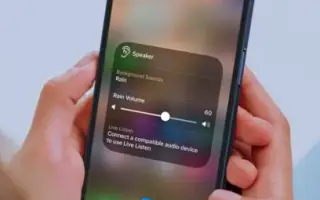Ovaj je članak vodič za postavljanje s nekim korisnim snimkama zaslona o tome kako omogućiti pozadinski zvuk na iPhoneu i iPadu.
iOS 15 uvodi mnoge nove značajke kao što su zaštita e-pošte, mogućnost skrivanja IP adresa i više. Nedavno smo u iOS-u 15 otkrili značajku pod nazivom Pozadinski zvuk.
Opcija pozadinskog zvuka skrivena je u postavkama pristupačnosti. Ova je značajka namijenjena da vam pomogne da se usredotočite na posao, smirite um i opustite se nakon dugog dana. Čak i pozadinski zvuk predstavljen u iOS-u 15 može poboljšati vaše mentalno zdravlje.
U nastavku je opisano kako omogućiti pozadinski zvuk na iPhoneu i iPadu. Nastavite se pomicati da provjerite.
Omogućavanje pozadinskog zvuka na iPhoneu i iPadu
iOS 15 uvodi pozadinske zvukove poput kiše, mora i više kako bi vam pomogao da se usredotočite na posao, smirite i poboljšate san. Pogledajmo kako uključiti pozadinski zvuk u iOS-u 15 na iPhoneu i iPadu .
- Najprije otvorite aplikaciju Postavke na svom iPhoneu ili iPadu .
- Na stranici postavki dodirnite Mogućnosti pristupačnosti .
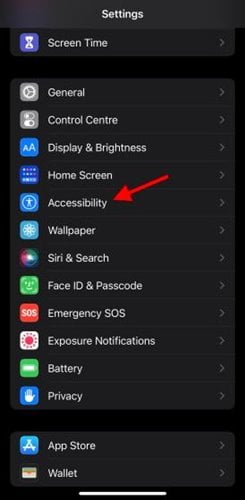
- Na stranici Pristupačnost pomaknite se prema dolje i dodirnite Audio/vizualni efekti pod opcijama sluha.
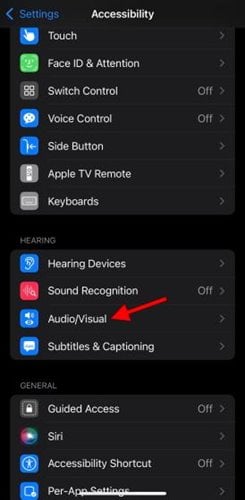
- Na sljedećoj stranici kliknite opciju Pozadinski zvuk .
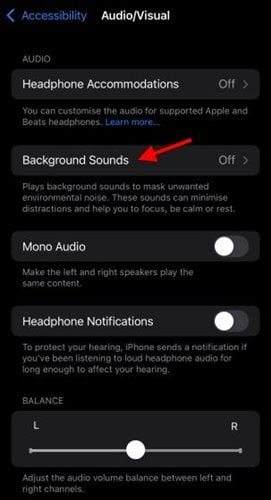
- Na sljedećoj stranici dodirnite Zvuk i odaberite zvučni efekt.
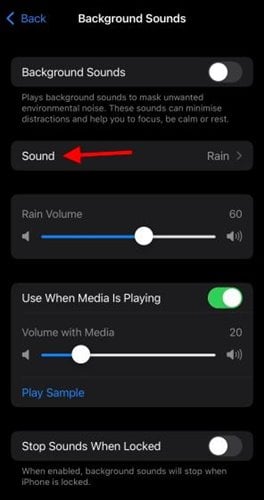
- Sada uključite opciju pozadinskog zvuka na vrhu.
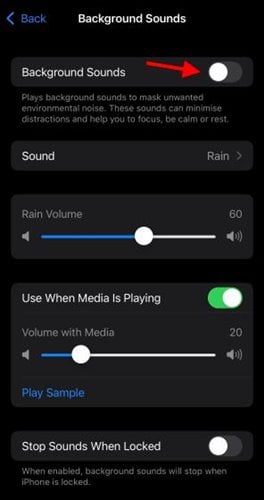
Postavljanje je dovršeno. Pozadinski zvuk sada je uključen i nastavit će se reproducirati osim ako ga ručno ne isključite.
Gore smo vidjeli kako omogućiti pozadinski zvuk na iPhoneu i iPadu. Nadamo se da su vam ove informacije pomogle pronaći ono što vam je potrebno.